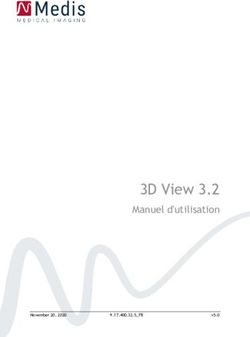AVAST ANTI-VIRUS. Table des matières / AMELIORER ET REGLER
←
→
Transcription du contenu de la page
Si votre navigateur ne rend pas la page correctement, lisez s'il vous plaît le contenu de la page ci-dessous
Table des matières / AMELIORER ET REGLER
AVAST ANTI-VIRUS.
AMELIORER ET REGLER AVAST ANTI-VIRUS. 2
Enjoliver l'interface de l'antivirus. 2
Protéger l'antivirus par un mot de passe 4
Améliorer la protection de l'antivirus 4
Silence lors des mises à jour 5
Envoyer les alertes par email 7
Analyser le courrier sortant 10
Fusionner les icônes de protection 12AMELIORER ET REGLER AVAST ANTI-VIRUS.
Enjoliver l'interface de l'antivirus.
Si l'interface de l'antivirus Avast! Vous parait un peu fade, vous pouvez
l'enjoliver grâce à de petits effets translucides. Une fonctionnalité disponible
sous Windows 2000, XP et Vista.
Cliquez avec le bouton droit de la souris sur l'icône d'Avast! Dans la zone de
notifications, à gauche de l'horloge puis choisissez la commande Réglages du
programme.
Dans la fenêtre qui apparaît, cliquez sur la rubrique Thèmes.Cochez alors la case Utiliser des effets translucides. Cliquez enfin sur le bouton Ok. Redémarrez enfin Avast! Pour constater la légère différence. Le texte est désormais doté d'une transparence et un spectre balaie la fenêtre en arrière plan.
Protéger l'antivirus par un mot de passe Pour éviter qu'un autre utilisateur de votre ordinateur modifie les réglages de l'antivirus Avast ou bien le désactive, vous pouvez le protéger par un mot de passe. Ce dernier sera alors demandé à chaque modification de la configuration de l'antivirus. Sous Windows, cliquez avec le bouton droit de la souris sur l'icône d'Avast qui se trouve dans la zone de notifications, à gauche de l'horloge. Dans le menu qui apparait, choisissez la commande Définir/Changer mot de passe.... Dans le champ Nouveau mot de passe, définissez un mot de passe, puis saisissez-le de nouveau dans le champ Confirmez nouveau mot de passe. Cliquez sur Ok. Désormais, lorsqu'un utilisateur souhaitera accéder aux réglages de l'antivirus ou bien essayera de l'arrêter, il devra saisir le mot de passe que vous avez défini.
Améliorer la protection de l'antivirus Dans l'antivirus Avast!, la protection de votre ordinateur est fixée par défaut au niveau standard. Vous pouvez améliorer la protection afin que tous les fichiers créés ou modifiés soient également analysés en temps réel. Cliquez avec le bouton droit de la souris sur l'icône d'Avast! À côté de l'horloge puis choisissez la commande Démarrer Avast! Antivirus. L'interface de l'antivirus est lancée. En face de l'élément Protection résidente, cliquez sur Standard. Déplacez alors le curseur à droite, vers Elevée. Vous pouvez alors fermer la fenêtre d'Avast! Vous êtes désormais mieux protégé.
Silence lors des mises à jour A chaque fois que l'antivirus Avast! Est mis à jour, afin de détecter les nouveaux virus, vous en êtes averti par une voix de femme. Vous pouvez désactiver cette notification sonore qui n'a que peu d'intérêt. Les mises à jour resteront vérifiées automatiquement toutes les 4 heures. Dans Windows, cliquez sur le bouton Démarrer, sur Paramètres puis sur Panneau de configuration. Double cliquez sur l'icône Sons et périphériques audio. Dans la fenêtre qui apparaît, ouvrez l'onglet Sons. Déroulez la liste Evènements puis cliquez sur l'élément Mise à jour VPS automatique de la rubrique Avast! Antivirus.
Déroulez la liste Sons puis cliquez sur l'option Aucun. Confirmez la désactivation du son en cliquant sur le bouton Oui de la fenêtre qui apparaît. Cliquez enfin sur Ok.
Envoyer les alertes par email Lorsqu'un virus est découvert sur votre ordinateur, en plus de supprimer, Avast! Peut envoyer un avertissement par e-mail. Cela vous permettra par exemple d'être prévenu d'un virus découvert en votre absence. Cliquez avec le bouton droit sur l'icône d'Avast! Dans la barre des tâches puis choisissez la commande Réglages du programme. Cliquez sur l'élément SMTP. Dans le champ Adresse du serveur, saisissez l'adresse du serveur SMTP de votre compte de messagerie, smtp.wanadoo.fr par exemple si vous êtes chez Wanadoo. Cochez la case Authentification requise pour le serveur SMTP puis saisissez le nom d'utilisateur et le mot de passe de votre compte de messagerie. Cliquez ensuite sur l'élément Alertes. Dans le cadre de droite, cliquez sur le bouton Ajouter puis sur SMTP.
Saisissez ensuite l'adresse email à laquelle envoyer l'avertissement puis cliquez sur Ok. Vous pouvez tester l'envoi d'un avertissement en sélectionnant votre adresse dans la liste SMTP puis en cliquant sur le bouton Tester. Cliquez enfin sur Ok.
Analyser le courrier sortant Par défaut, l'antivirus gratuit Avast! Analyse les messages que vous recevez afin de vérifier qu'ils ne contiennent pas de virus. Vous pouvez également analyser les messages que vous envoyez et leur ajouter une note indiquant qu'ils sont sains, ou bien les bloquer le cas échéant. Cliquez avec le bouton droit de la souris sur l'icône de protection résidente qui se trouve dans la barre des tâches, à gauche de l'horloge. Choisissez ensuite la commande Gestion de la protection résidente. Dans la liste des services installés, cliquez sur Courrier électronique puis sur le bouton Personnaliser. Si la liste des services n'est pas présente, cliquez sur le bouton Détails pour l'afficher. Dans la fenêtre qui apparaît, cliquez sur l'onglet SMTP. Cochez alors la case Analyser le courrier sortant. Laissez la case Permettre l'envoi de courrier infecté non cochée.
Pour indiquer à vos correspondants que les mails que vous envoyez ne contiennent pas de virus, cochez la case Insérer une note dans un message sain. Vous pouvez personnaliser le message inséré par Avast! En cliquant sur le lien Format des notes. Cliquez enfin deux fois sur le bouton Ok. Tous les messages que vous enverrez seront alors analysés par Avast!
Fusionner les icônes de protection Si vous utilisez l'antivirus Avast!, vous avez certainement remarqué les deux icônes du programme qui se trouvent dans la zone de notification de la barre des tâches, juste à côté de l'horloge. Ces icônes vous renseignent sur l'état de la protection résidente et de la protection d'intégrité d'Avast! Pour gagner de la place dans la zone de notification, vous pouvez fusionner ces deux icônes en une seule. Cliquez avec le bouton droit de la souris sur l'icône du Générateur de base de données de récupération Avast!, représentée par un i, puis choisissez la commande Fusionner avec l'icône principale d'Avast! Une seule icône est désormais présente dans la zone de notification. Pour accéder aux options du Générateur de base de données de récupération Avast!, cliquez avec le bouton droit de la souris sur l'icône d'Avast! Puis cliquez sur VRDB. Michel GESBERT le vendredi 4 septembre 2009
Vous pouvez aussi lire